一、360P1无线路由器支持有线
360安全路由器P1可以支持有线+无线的上网使用。
该路由器背后有1个10/100M自适应WAN口,4个10/100M自适应LAN口可用于有线上网使用。具备无线传输率:300Mbps、频道带宽可选:20M 40M的功能,可用于无线上网使用。
1.安装路由器
接通电源
适配器一段插入路由器电源接口,另一端插入家中电源插座。
连接运营商网络
网线一段插入路由器黄色网口(WLAN),另一端插入运营商网口(宽带网口或上网猫网口)
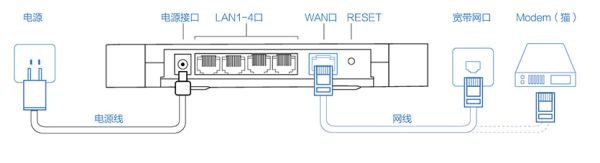
2.开始连接路由器
无线连接
用手机搜索并连接前缀名为“360WiFi”的WiFi。
也可通过电脑有线连接:网线一段插入电脑网口,另一端插入路由器任意灰色网口(LAN1-4口)。
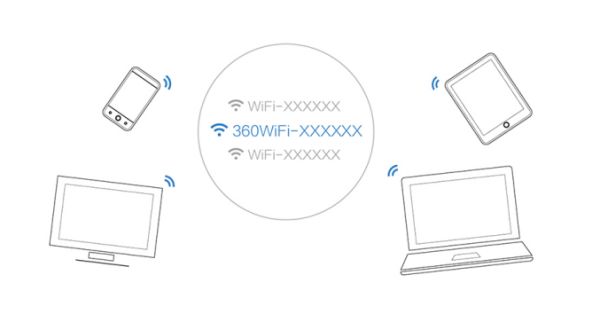
3.开始设置路由器
通过浏览器设置,电脑/手机:打开浏览器--输入luyou.360.cn或192.168.0.1.按照提示完成相关设置。
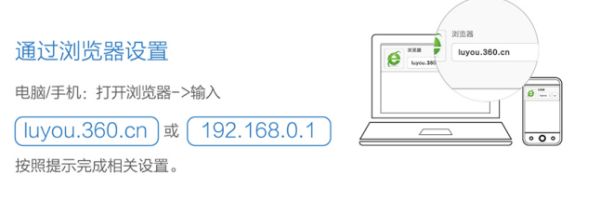
温馨提醒:推荐使用配套的“360路由器卫士”只能路由器APP,设置和管理路由更轻松。
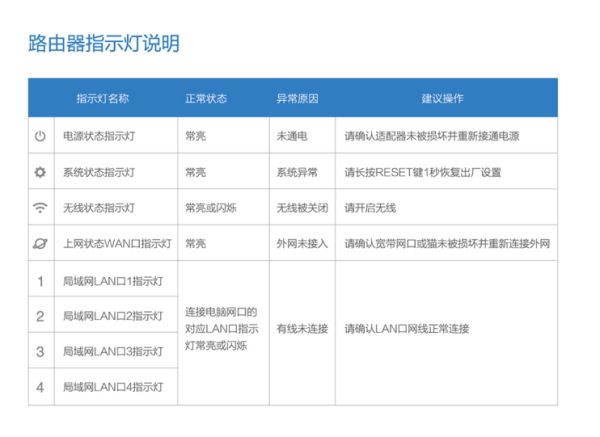
二、360p1路由器升级千兆如何利用
1、首先,360p1路由器升级千兆利用需要将360wifi路由器与网络运营商所提供的猫用网线按照猫、路由器以及电脑的顺序连接好,如果家里的网线有绑定电话的需要先连接一下电话线 ,也有很多的用户使用光纤是不需要连接猫的。具体的连接方式是把连接路由器的网线插到光猫的WAN插口上,其他的四个插口是用来插网线连接电脑的,如果没有光猫,直接把网线一端插入到预留的网线插口中即可,把360wifi路由器与电脑连接完毕之后,打开电脑中的浏览器,在地址栏输入360wifi路由器所特有的设置地址,进入到360wifi路由器的设置界面。
2、其次在设置界面中,把鼠标移动到选择其他上网方式选项上面并单击选择就能够进入这个路由器可以接入外网的方式,通常使用的都是宽带上网,并选择上网环境。点击下一步,进入下一步设置,在界面中输入一个可以上网的ip地址以及网关、子网掩护码和DNS,输入完成后单击下一步。
3、最后电脑就会提示正在连接互联网,当电脑连接成功后就会自动跳转进入到360wifi路由器的wifi设置的界面当中。进入到该界面当中之后,我们可以根据自己的喜好设置一下wifi的名称以及密码,这里需要注意一下,下面会有一个将此密码同时设置为路由器的管理密码的选项,如果勾选上的话,我们路由器的管理员密码就会和wifi密码是一致的了。设置完毕之后,点击下一步。设置完毕wifi密码之后,路由器在十五秒后会自动进行重新启动,重启之后就会提示,最后进入到360wifi路由器的web管理界面,根据我们日常的使用习惯和喜好进行一些相应的调整。
三、360安全路由p1怎么无线桥接
1. 首先,为360安全路由器P1接通电源,并将电脑通过网线连接到路由器的LAN端口(1、2、3、4中的任意一个)。
2. 在电脑上设置路由器时,请确保电脑的本地连接(以太网)的IP地址设置为自动获取。
3. 打开浏览器,输入地址:luyou.360.cn ——> 输入“管理密码”以解锁,然后登录到360路由器的设置页面。
4. 在设置页面中,点击“功能扩展” ——> 选择“高级工具” ——> 然后点击“无线万能中继(WISP)”。
5. 在“WISP网络”部分,选择“启用中继模式”,然后点击“搜索WiFi”。
6. 在搜索到的WiFi列表中,找到主路由器的无线信号,点击“连接”,并输入主路由器的无线密码。
7. 等待连接完成。如果屏幕上显示“连接成功”字样,那么无线桥接设置成功,现在可以开始使用了。